Uniplot绘制万有特性及相应工况点的基本方法
- 格式:ppt
- 大小:2.90 MB
- 文档页数:17
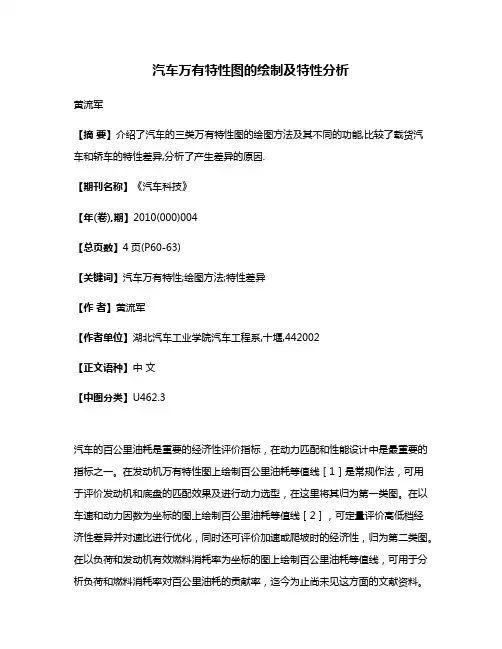
汽车万有特性图的绘制及特性分析黄流军【摘要】介绍了汽车的三类万有特性图的绘图方法及其不同的功能,比较了载货汽车和轿车的特性差异,分析了产生差异的原因.【期刊名称】《汽车科技》【年(卷),期】2010(000)004【总页数】4页(P60-63)【关键词】汽车万有特性;绘图方法;特性差异【作者】黄流军【作者单位】湖北汽车工业学院汽车工程系,十堰,442002【正文语种】中文【中图分类】U462.3汽车的百公里油耗是重要的经济性评价指标,在动力匹配和性能设计中是最重要的指标之一。
在发动机万有特性图上绘制百公里油耗等值线[1]是常规作法,可用于评价发动机和底盘的匹配效果及进行动力选型,在这里将其归为第一类图。
在以车速和动力因数为坐标的图上绘制百公里油耗等值线[2],可定量评价高低档经济性差异并对速比进行优化,同时还可评价加速或爬坡时的经济性,归为第二类图。
在以负荷和发动机有效燃料消耗率为坐标的图上绘制百公里油耗等值线,可用于分析负荷和燃料消耗率对百公里油耗的贡献率,迄今为止尚未见这方面的文献资料。
本文以ISDe185_30发动机匹配EQ1126k1载货汽车底盘和以SQR481A发动机匹配某轿车底盘为实例,绘制了载货汽车及轿车的万有特性图,并介绍了绘制过程,比较了载货汽车和轿车万有特性的差异,分析了产生差异的原因。
1 第一类图形的绘制1.1 发动机、变速器及整车基本参数(见表1)1.2 绘图方法和步骤第一步是发动机万有特性绘制,其方法见文献[1]。
表1 载货汽车基本参数发动机变速器EQ1126K1 底盘 ISDe185_30 DF6S650(1)整备质量/kg 4 550 型式六缸,直列,涡轮增压,中冷,电控共轨国Ⅲ发动机速比总质量/kg 12 500 排量/ml 6 700 1挡 5.606总传动效率 0.85 冲程 4 2挡3.627滚动阻力系数 0.015 最大功率/转速136 kW/2 500 r·min-1 3挡 2.313空气阻力系数 0.80 4挡 1.487滚动半径/m 0.4 5挡 1迎风面积/m2 6.62 6挡0.789实测百公里油耗/L·(100 km)-1 17.5 主减速比 5.286 6挡最高车速/km·h-1 90整车参数第二步是绘制整车行驶工况范围内的万有特性。
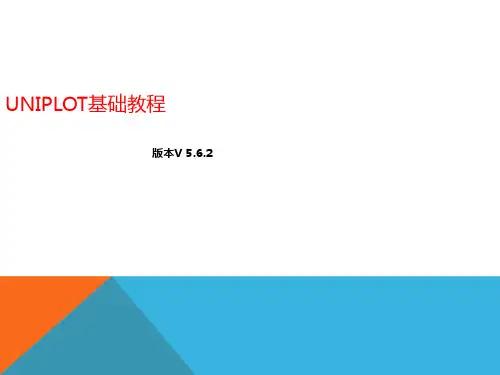
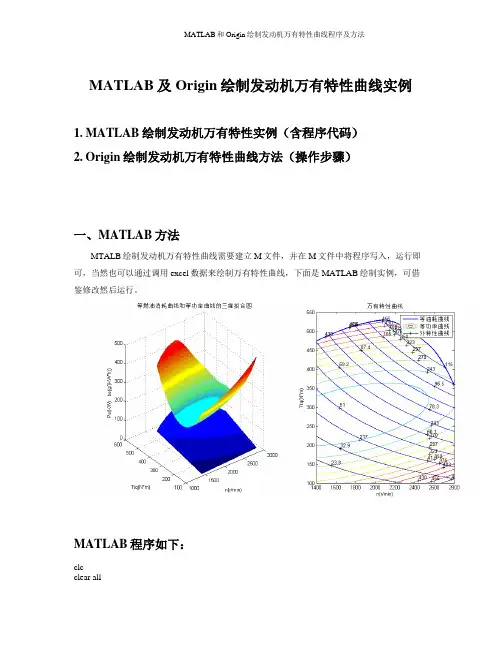
MATLAB及Origin绘制发动机万有特性曲线实例1.MATLAB绘制发动机万有特性实例(含程序代码)2.Origin绘制发动机万有特性曲线方法(操作步骤)一、MATLAB方法MTALB绘制发动机万有特性曲线需要建立M文件,并在M文件中将程序写入,运行即可,当然也可以通过调用excel数据来绘制万有特性曲线,下面是MATLAB绘制实例,可借鉴修改然后运行。
MATLAB程序如下:clcclear all%不同转速下的燃油消耗率与扭矩的曲线拟合be1=[222.8,220.4,232.4,228.5,227.8,232.6,248.5,245.9,272.4,329.7];Ttq1=[399.8,354.1,318.5,278.1,236.2,203.6,185.3,157.2,117.2,80.8];T1=80:320/9:400;%转换矩阵格式Be1=interp1(Ttq1,be1,T1,'spline');%n=1400r/min时燃油消耗率与扭矩的曲线拟合be2=[222.0,221.7,235.4,226.5,230.5,236.8,249.1,276.1,407.9,487.0];Ttq2=[409.1,365.7,328.3,284.1,243.7,203.2,164.3,123.9,83.5,39.7];T2=39:371/9:410;Be2=interp1(Ttq2,be2,T2,'spline');be3=[226.0,225.3,226.4,233.9,242.1,283.3,253.9,271.4,323.5,468.6];Ttq3=[408.3,368.3,328.3,289.0,244.4,208.8,167.7,132.1,89.5,46.1];T3=46:363/9:409;Be3=interp1(Ttq3,be3,T3,'spline');be4=[206.5,231.1,231.1,233.0,242.0,244.9,265.0,299.8,398.0,596.8];Ttq4=[425.6,380.3,332.7,290.9,244.4,205.1,160.2,114.5,68.8,30.7];T4=30:396/9:426;Be4=interp1(Ttq4,be4,T4,'spline');be5=[234.7,259.8,235.5,237.6,242.8,292.3,277.9,308.7,396.2,605.9];Ttq5=[420.7,379.6,334.6,291.6,244.4,202.8,157.5,116.0,74.1,37.8];T5=37:384/9:421;Be5=interp1(Ttq5,be5,T5,'spline');be6=[174.2,242.2,252.1,287.4,253.6,263.6,290.6,316.8,378.0,518.8];Ttq6=[404.6,360.5,322.7,283.0,243.3,205.5,162.1,124.7,86.8,52.4];T6=52:353/9:405;Be6=interp1(Ttq6,be6,T6,'spline');be7=[256.9,253.7,253.5,260.0,303.8,280.7,300.6,346.6,435.6,812.9];Ttq7=[378.0,344.7,310.3,264.3,226.1,186.8,154.2,115.3,76.3,34.1];T7=34:344/9:378;Be7=interp1(Ttq7,be7,T7,'spline');be8=[257.9,295.3,282.4,288.7,301.9,329.7,357.0,475.4,580.3,1080.1];Ttq8=[315.6,275.5,242.5,210.3,178.5,145.6,118.6,72.6,52.8,22.4];T8=22:294/9:316;Be8=interp1(Ttq8,be8,T8,'spline');B=[Be1';Be2';Be3';Be4';Be5';Be6';Be7';Be8'];N=[1400*ones(10,1);1600*ones(10,1);1800*ones(10,1);2000*ones(10,1);2200*ones(10,1);2400*ones (10,1);2600*ones(10,1);2800*ones(10,1)];Ttqn=[T1';T2';T3';T4';T5';T6';T7';T8'];G=[ones(80,1),N,Ttqn,N.^2,N.*Ttqn,Ttqn.^2];A=G\B;%A为6*1矩阵[n,Ttq]=meshgrid(1400:2800,100:600);%生成n-Ttq平面上的自变量“格点”矩阵be=A(1)+n.*A(2)++Ttq*A(3)+n.^2*A(4)+n.*Ttq*A(5)+Ttq.^2*A(6);Pe=Ttq.*n/9550;%外特性实验数据拟合Nw=[1403,1597,1797,1986,2102,2199,2303,2400,2507,2598,2700,2802]; Ttqw=[474,497,515,526,528.8,522.8,509.5,492.2,471.2,448.4,408.3,357.4]; n0=1400:2800;Ttqw_N=interp1(Nw,Ttqw,n0,'spline');h=repmat(Ttqw_N,501,1);ii=find(Ttq>h);%确定超出边界的“格点”下标be(ii)=NaN;%强制为非数Pe(ii)=NaN;%强制为非数%绘制等燃油消耗率曲线和等功率曲线三维拟合图subplot(1,2,1);mesh(n,Ttq,be);hold on;mesh(n,Ttq,Pe);axis([1000,3000,100,600,0,500]);hold on;xlabel('n(r/min)')ylabel('Ttq(N*m)')zlabel('Pe(KW) be(g/(KW*h))')title('等燃油消耗曲线和等功率曲线的三维拟合图')%绘制边界线(外特性曲线)subplot(1,2,2);plot(n0,Ttqw_N,'LineWidth',2);axis([1400,2800,100,550]);xlabel('n(r/min)');ylabel('Ttq(N*m)');title('万有特性曲线');hold on;%绘制等油耗率曲线的二维图B=contour(n,Ttq,be,11);%画等位线,并给出标识数据clabel(B);%把“等位值”沿等位线随机标识hold on;%绘制等功率曲线的二维图P=contour(n,Ttq,Pe,11);%画等位线,并给出标识数据clabel(P);%把“等位值”沿等位线随机标识legend('等油耗曲线','等功率曲线','外特性曲线')hold off二、Origin方法用origin软件绘制发动机万有特性曲线方法一、万有特性数据输入在excel中整理好发动机万有特性数据,主要包括发动机转速、扭矩、燃油消耗率及功率数据。
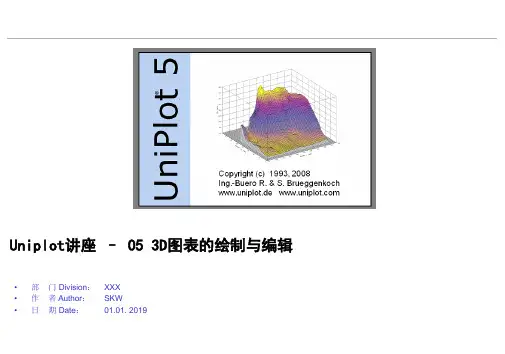
Uniplot讲座 – 05 3D图表的绘制与编辑•部门 Division:XXX•作者 Author:SKW•日期 Date:01.01. 20195.1 3D 图表的类型Water fall 瀑布图2D Map3D Bubble-Plot3D 柱状图3D Map5.2 3D图表的创建5.3 3D图表样式间的切换雷达图瀑布图2D map图3D map图5.4 3D 图表的2D map 样式编辑选中图表框线,点击工具栏按钮“ ”,弹出“3D Dataset ”对话框。
Z-Values 选项卡ISO 等高线线赋值插入 更改 删除 线型设置 过渡颜色设置显示ISO 线 ISO 线颜色填充Z 轴范围Z 轴范围自动缩放 标准1,2,5数值间隔等分数量 更新ISO 等高线线设置选项卡不插入标签 插入交互标签 三条垂直条纹标签每条等高线一个居中标签 每条等高线一个底部标签标签格式 小数格式 指数格式 小数位数等高线连线形式多边形 样条曲线标签属性 水平排列随线条走向方向 水平排列 框线内 字体格式等高线水平排列等高线随线条走向方向3D数据集配置设置选项卡纯网格线纯色填充渐变色填充钉状图纯色柱状填充网格线和等高线仅x方向网格线渐变色柱状填充插值方式纯网格线纯色填充渐变色填充钉状图纯色柱状填充渐变色柱状填充仅网格线网格线和等高线仅x方向网格线仅y方向网格线原始数据点纯色柱状图渐变色柱状图Hull Type :No Hull :将等高线绘制到图表边框North Line :选择此选项时,将只绘制壳体的外围线(节气门全开)。
等高线将在边界处裁剪。
North Line (Spline) :外围线上的点将用样条线连接。
等高线将夹在船体上。
Entire Hull :绘制整个边框。
不属于外围线的那部分边界将画成凸面外壳。
等高线将在边界处裁剪。
Entire Hull (Spline):选择此选项时,整个壳体的点将与样条线连接。

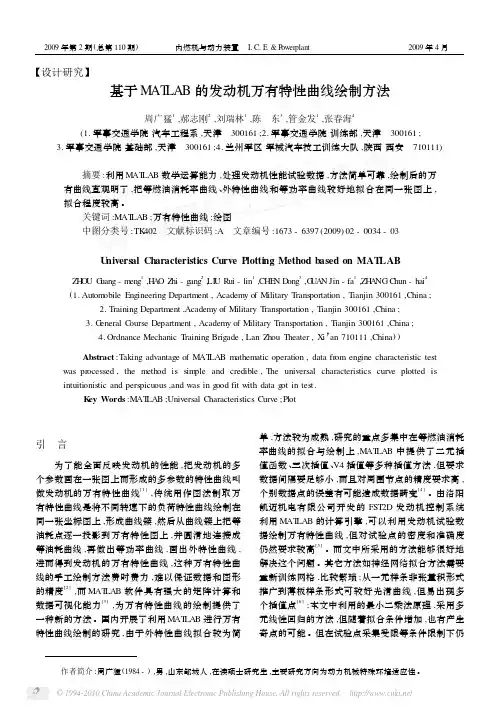
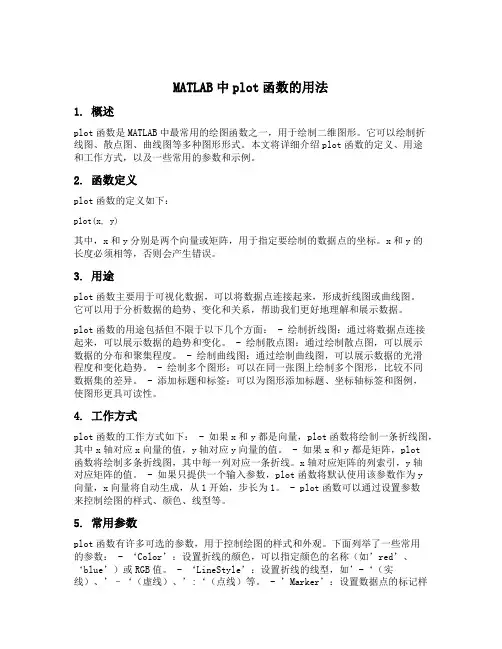
MATLAB中plot函数的用法1. 概述plot函数是MATLAB中最常用的绘图函数之一,用于绘制二维图形。
它可以绘制折线图、散点图、曲线图等多种图形形式。
本文将详细介绍plot函数的定义、用途和工作方式,以及一些常用的参数和示例。
2. 函数定义plot函数的定义如下:plot(x, y)其中,x和y分别是两个向量或矩阵,用于指定要绘制的数据点的坐标。
x和y的长度必须相等,否则会产生错误。
3. 用途plot函数主要用于可视化数据,可以将数据点连接起来,形成折线图或曲线图。
它可以用于分析数据的趋势、变化和关系,帮助我们更好地理解和展示数据。
plot函数的用途包括但不限于以下几个方面: - 绘制折线图:通过将数据点连接起来,可以展示数据的趋势和变化。
- 绘制散点图:通过绘制散点图,可以展示数据的分布和聚集程度。
- 绘制曲线图:通过绘制曲线图,可以展示数据的光滑程度和变化趋势。
- 绘制多个图形:可以在同一张图上绘制多个图形,比较不同数据集的差异。
- 添加标题和标签:可以为图形添加标题、坐标轴标签和图例,使图形更具可读性。
4. 工作方式plot函数的工作方式如下: - 如果x和y都是向量,plot函数将绘制一条折线图,其中x轴对应x向量的值,y轴对应y向量的值。
- 如果x和y都是矩阵,plot函数将绘制多条折线图,其中每一列对应一条折线。
x轴对应矩阵的列索引,y轴对应矩阵的值。
- 如果只提供一个输入参数,plot函数将默认使用该参数作为y向量,x向量将自动生成,从1开始,步长为1。
- plot函数可以通过设置参数来控制绘图的样式、颜色、线型等。
5. 常用参数plot函数有许多可选的参数,用于控制绘图的样式和外观。
下面列举了一些常用的参数: - ‘Color’:设置折线的颜色,可以指定颜色的名称(如’red’、‘blue’)或RGB值。
- ‘LineStyle’:设置折线的线型,如’-‘(实线)、’–‘(虚线)、’:‘(点线)等。
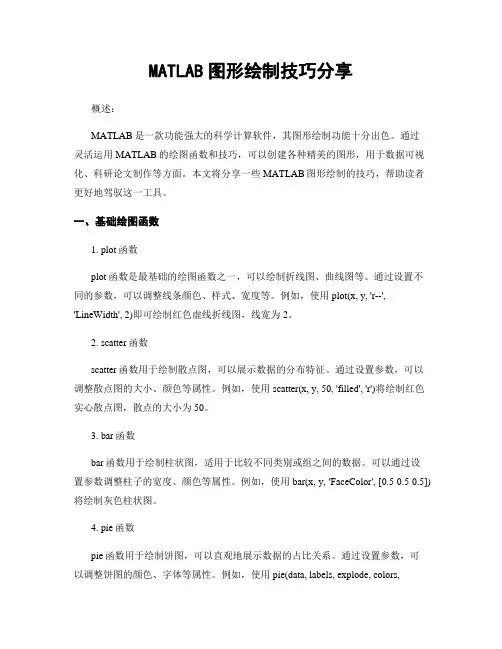
MATLAB图形绘制技巧分享概述:MATLAB是一款功能强大的科学计算软件,其图形绘制功能十分出色。
通过灵活运用MATLAB的绘图函数和技巧,可以创建各种精美的图形,用于数据可视化、科研论文制作等方面。
本文将分享一些MATLAB图形绘制的技巧,帮助读者更好地驾驭这一工具。
一、基础绘图函数1. plot函数plot函数是最基础的绘图函数之一,可以绘制折线图、曲线图等。
通过设置不同的参数,可以调整线条颜色、样式、宽度等。
例如,使用plot(x, y, 'r--','LineWidth', 2)即可绘制红色虚线折线图,线宽为2。
2. scatter函数scatter函数用于绘制散点图,可以展示数据的分布特征。
通过设置参数,可以调整散点图的大小、颜色等属性。
例如,使用scatter(x, y, 50, 'filled', 'r')将绘制红色实心散点图,散点的大小为50。
3. bar函数bar函数用于绘制柱状图,适用于比较不同类别或组之间的数据。
可以通过设置参数调整柱子的宽度、颜色等属性。
例如,使用bar(x, y, 'FaceColor', [0.5 0.5 0.5])将绘制灰色柱状图。
4. pie函数pie函数用于绘制饼图,可以直观地展示数据的占比关系。
通过设置参数,可以调整饼图的颜色、字体等属性。
例如,使用pie(data, labels, explode, colors,'FontSize', 12)将绘制饼图,其中explode参数用于突出显示某一扇区,colors参数用于设置扇区的颜色。
二、高级图形绘制技巧1. 图形叠加MATLAB中可以将多个图形叠加在一张图中,通过hold on和hold off命令可以实现。
例如,在绘制折线图的同时,将散点图叠加在其中,可以用以下代码实现:```matlabx = 1:10;y1 = x.^2;y2 = x.^3;plot(x, y1, 'r--', 'LineWidth', 2);hold on;scatter(x, y2, 50, 'filled', 'b');hold off;```2. 子图绘制使用subplot函数可以在一张图中绘制多个子图,展示不同的数据或视角。


版本 V 5.6.0文件打开•方法1:打开File→Import Data,找到文件的位置,文件类型选择All Files,选择需要的文件,点击打开。
•方法2、打开View→Toolbars,Toolbars选项全选,选中Auto Arrange,点击ok,点击左侧的Import Data,找到文件的位置,文件类型选择All Files,选择需要的文件,点击打开数据Load•打开数据后,出现下页左图内容:•Type:选择即将画出图形的类型,1D、2D、3D等•X、Y、Z(3D图形中显示):可以在下拉菜单中选择你想输入的某一列数据。
•如下图所示:Type选择3D,X选择N,Y选择EWGMOM,Z选择BEEWG•点击上右图右下角 ,可以展开当前数据文件,进行数据编辑等,再次点击 恢复上图状态,确认数据选择无误后,点击Load。
有8个蓝色的点,可以进行拖拽调整图形大小,但是此时图形纸张为竖版,不方便调整及观察数据。
若调整为横板更便于检查数据。
•竖版变成横板方法1:鼠标在纸张空白处右击,Page Setup... 方向由纵向更改为横向。
•竖版变成横板方法2:在数据Load前,点击 (主页面右上角),New Document,选择第3个和第4个选项,Empty Page (Landscape 。
),OK,再点击Load。
备注:在方法2时,可以根据需要新建不同的图纸图形。
图形美化•选中图形,可能用到的工具条为 ,或者选中图形中的等值线或者数据点,鼠标左键双击。
• :添加或删掉图形中的等值线• :添加或删掉图形中等值线的标注• :等值线及图形颜色优化•删除等值线:选中图形,点击 ,然后点击想删掉的等值线即可。
•添加等值线:选中图形,点击 ,然后点击图形,出现如下图形:•两个选项:1,想要特定结果的等值线;2,想要某一坐标点的等值线•点击 Line Style,可以对等值线进行设置,如类型(直线、虚线等),颜色(红、蓝、黄等),粗细•删除多余的标注:选中图形,点击 ,然后点击想要去掉等值线上的标注即可,或者按住鼠标左键,画出一个虚框,虚框范围内的标注都会被去掉。
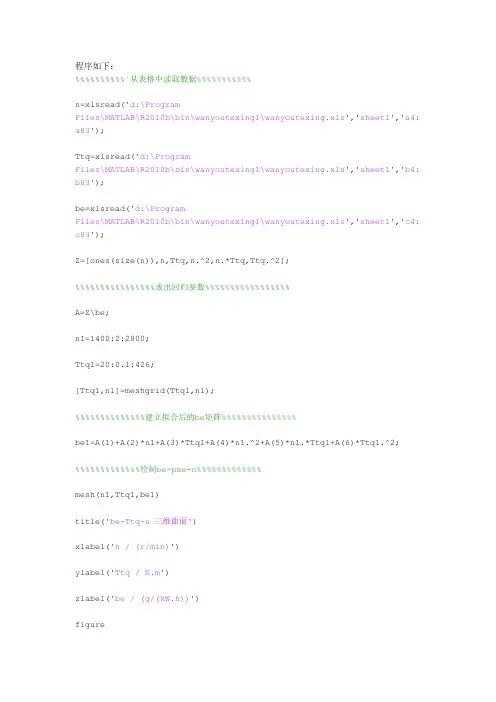
matlab画图函数plot使用方法plot函数可以接一些参数,来改变所画图像的属性(颜色,图像元素等)。
下面是一些属性的说明b blue(蓝色). point(点)- solid(实线)g green(绿色)o circle(圆圈): dotted(点线)r red(红色)x x-mark(叉号)-. dashdot (点画线)c cyan(墨绿色)+ plus(加号)-- dashed(虚线)m magenta(紫红色)* star(星号)(none) no liney yellow(黄色)s square(正方形)k black(黑色)d diamond(菱形)v triangle (down)^ triangle (up)< triangle (left)> triangle (right)p pentagramh hexagramExamplex = -pi:pi/10:pi;y = tan(sin(x)) - sin(tan(x));plot(x,y,'--rs','LineWidth',2,...'MarkerEdgeColor','k',...'MarkerFaceColor','g',...'MarkerSize',10)xlabel('x');ylabel('y');·用Matlab画图时,有时候需要对各种图标进行标注,例如,用“+”代表A 的运动情况,“*”代表B的运动情况。
legend函数的基本用法是LEGEND(string1,string2,string3, ...)分别将字符串1、字符串2、字符串3……标注到图中,每个字符串对应的图标为画图时的图标。
例如:plot(x,sin(x),'.b',x,cos(x),'+r')legend('sin','cos')这样可以把"."标识为'sin',把"+"标识为"cos"还可以用LEGEND(...,'Location',LOC) 来指定图例标识框的位置这些是Matlab help文件。
Gnuplot(⼆)简单数据绘图多组数据绘图点线风格本⽂⼤部分摘录于瞬间集博客:/u/yusufmagnuplot内含⼀个⾮常有⽤的帮助系统。
只要在gnuplot⾥输⼊:gnuplot> help set xtics就能得到完整的set xtics⽤法及实例。
好了,下⾯我们讲数据绘图。
⾸先介绍我们的数据⽂件。
这是⼀个关于北京市⼀年中每⽉平均降⽔量的数据,我们的数据以纯⽂本⽅式储存在⽂件名为datafile.dat的⽂件中,⽂件全⽂如下:### ⽂件开始 #### 北京⽉平均降⽔量 (mm)## ⽉份降⽔量# ==============1 2.52 5.13 10.24 25.45 27.96 71.17 175.38 182.99 48.310 17.811 5.112 2.5### ⽂件结束 ###数据分为两列,第⼀列为⽉份,第⼆列为降⽔量。
以#符号开始的各⾏为注释,也就是说,这些⾏对绘图不构成任何影响。
下⾯开始画图。
gnuplot> set xlabel "⽉份"gnuplot> set ylabel "降⽔量(毫⽶)"gnuplot> set title "北京市⽉平均降⽔量"gnuplot> unset keygnuplot> set xrange [0.5:12.5]gnuplot> set xtics 1,1,12gnuplot> plot "datafile.dat"这⾥我们看到,默认的数据作图是画出各数据点。
如果我们希望得到数据连线呢?可以使⽤下⾯的命令:gnuplot> plot "datafile.dat" with lineswith命令后⾯跟的是画图⽅式,这⾥使⽤的是lines⽅式,也就是把各个数据⽤直线连接起来。
gnuplot⼤约⽀持三⼗种画图⽅式,默认为points⽅式,我们以后会选择⼀些常⽤的⽅式来介绍。